
එහි ස්ථාවර වැඩ තිබියදීත්, සමහර අවස්ථාවල yandx.browser ධාවනය නතර කළ හැකිය. මෙම වෙබ් බ්රව්සරය මූලික වශයෙන් සිටින එම පරිශීලකයින් මූලික බැවින් අසාර්ථක වීමට හේතුව සොයා ගැනීම සහ අන්තර්ජාලයේ දිගටම වැඩ කිරීම සඳහා එය තුරන් කිරීම ඉතා වැදගත් වේ. මෙම ලිපියෙන්, වැඩසටහන් අසමත්වීම් වලට තුඩු දිය හැකි දේ සහ Yandx.brus පරිගණකයේ විවෘත වුවහොත් කුමක් කළ යුතුද යන්න ඔබ ඉගෙන ගනු ඇත.
Yandex.bruezer විවෘත නොවන හේතු
සලකා බලන වෙබ් බ්රව්සරයේ වැඩවල ඇති වන ගැටලුවලට විවිධ සාධක බලපාන අතර, යැන්ඩර්ව ගැටලුව බවට පත්වේ, සමහර විට තෙවන පාර්ශවීය සාධක බොහෝ විට මෙහෙයුම් පද්ධතිය ක්රියාත්මක කිරීමේ ගැටලුවක් වේ. ඊළඟට, වෙබ් බ්රව්සරය දියත් කිරීමට ප්රධාන හේතු විශ්ලේෂණය කරන්න, සහ ඒවා තුරන් කළ හැකි ක්රම නියම කරන්නෙමු. බ්රව්සරය තවමත් විවෘත වී ඇත්නම්, නමුත් ඉතා සෙමින්, වෙනත් ලිපියක් කියවීමට අපි නිර්දේශ කරමු.දැන් නැවත බ්රව්සරය නැවත ධාවනය කිරීමට උත්සාහ කරන්න.
හේතුව 2: මෙහෙයුම් පද්ධතිය එල්ලීම
Yandx.browser දියත් කිරීමට තවත් හේතුවක්, එය කැටි කිරීම, වින්යාසය අසමත් විය හැකිය, වින්ඩෝස් අසමත් හෝ එහි සමහර සේවාවන් ක්රමවේදය දියත් කිරීම ගැන පිළිබිඹු කරයි. හෝ yandex.browser, එය බාගත කර ස්වයංක්රීයව බාගත කර ස්ථාපනය කරන සහ ස්ථාපනය කරන අතරම, මෙම ක්රියා පටිපාටිය අවසානය දක්වා නිවැරදිව සම්පූර්ණ කිරීමට නොහැකි විය. මෙහෙයුම් පද්ධතිය සම්මත ක්රමය සමඟ නැවත ආරම්භ කර වෙබ් බ්රව්සරය ආරම්භ වන්නේ කෙසේදැයි පරීක්ෂා කරන්න.
හේතුව 3: PC සම්පත් ප්රමාණවත් නොවේ
පරිශීලකයින් කාර්ය සාධනය සහ දෘඩාංග පුලුම්පත් කරන පරිගණක සහ නොදැනුවත්කම හෝ නොසැලකිලිමත් ලෙස ධාවනය වන වැඩසටහන් විශාල ප්රමාණයක් ධාවනය කළ හැකිය, එහි වැඩ, එමඟින් ඕනෑම නවීන වෙබ් බ්රව්සරයක් මෙන් බොහෝ දේ අවශ්ය වේ සම්පත්. මෙන්න පිටවීම සරලයි - වෙනත් බ්රව්සර්, ක්රීඩා, බර සංස්කාරකවරුන් වැනි සියලුම සම්පත් තීව්ර යෙදුම් අතින් වසා දැමීම.
බොහෝ RAM වලින් උපරිම ප්රමාණයක් පරිභෝජනය කරන්නේ කුමන යෙදුමද (බොහෝ විට බොහෝ විට බොහෝ විට YEDEDS විවෘත කිරීමට ඇති නොහැකියාවට බලපාන අතර, "කාර්ය කළමනාකරු" තොප්පිය ක්රියාත්මක කර "විස්තර" පටිත්ත වෙත ගොස් "විස්තර" පටිත්ත වෙත ගොස් ක්රියාදාම තීරුවේ ඇණවුම් කරන්න ඔවුන් විසින් අහඹු ප්රවේශ මතකය. විවිධ සම්පත් අවශ්ය වන සියලු වැඩසටහන් yandex.bauser එළිදැක්වීමට හා සමානව මැඩපළට බාධා වන අතර, එය 1 සඳහා එය ලියා ඇති ආකාරය සමඟ ප්රතිසමයෙන් සමීප වේ.

ක්රියාවලි පටිත්තෙහි, ඔබට RAM හි සාමාන්ය වැඩ පැටවීම ද නැරඹිය හැකි අතර, මෙම ප්රතිශතය තීරණාත්මක නම්, වෙනත් සංකීර්ණ වැඩසටහනක් විවෘත කිරීමට හේතුව ඔබ පුදුමයට පත් නොකළ යුතුය.
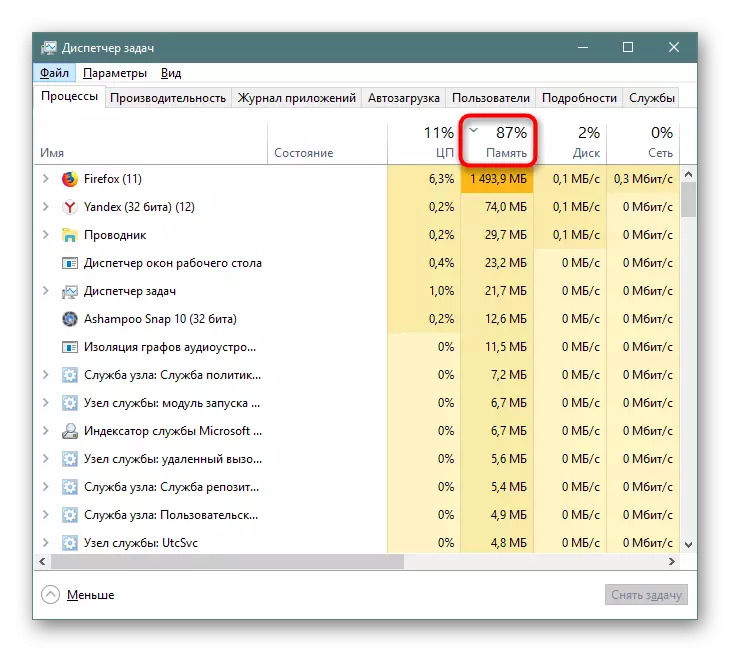
අවශ්ය නම්, මේ සඳහා දෘ disk තැටි සම්පත් භාවිතා කරමින් ඔබට වඩාත් අථත්ය RAM එකතු කළ හැකිය. පහත සබැඳිය අනුව ලිපිවල මේ ගැන වැඩි විස්තර කියවන්න.
හේතුව 6: හානියට පත් ලේබල
මෙය තරමක් සම්මත නොවන හා කලාතුරකින් රැස්වීමකි, සාමාන්යයෙන් වෛරස්, පැහැදිලි කළ නොහැකි පරිශීලක ක්රියා හෝ දුර්ලභ දෝෂ ඉවත් කිරීමෙන් පසුව දිස් වේ. ලේබලය නැවත ලබා ගැනීමට උත්සාහ කර yandx.browser ධාවනය කිරීමට භාවිතා කිරීමට උත්සාහ කරන්න.
- මෙම මාර්ගයේ යැන්ඩෙක්ස් සමඟ ෆෝල්ඩරයට යන්න: c: \ පරිශීලකයින් \ පරිශීලකයා \ user_name \ nemplate \ ever \ yandexbrowser \ යෙදුම් යෙදුම. මෙන්න ඔබ "බ්රව්සර්.අයි" ගොනුව සොයා ගත යුතුය. "Appdata" ෆෝල්ඩරය ඔබ නොදකිනවා නම්, ඉහත උපදෙස් (පියවර 3), සැඟවුණු ලිපිගොනු සහ ෆෝල්ඩර ප්රදර්ශනය කිරීමට හැකි වන්නේ කෙසේද.
- මෙම ගොනුව මත දකුණු-ක්ලික් කර "කෙටිමඟක් සාදන්න" තෝරන්න. වැඩසටහන විවෘත වේදැයි වහාම පරීක්ෂා කරන්න.
- සාර්ථක දියත් කිරීමෙන් පසු, ඔබට පරිගණකය මත ඕනෑම ස්ථානයකට ලේබලය ඇදගෙන එය සුපුරුදු "යැන්ඩෙක්ස්" බවට පත් කළ හැකිය.



Yandex.browser දියත් කිරීමට ප්රධාන හේතු මේවා විය. මේ කිසිවක් ඔබට උදව් කළහොත්, ඔබගේ බ්රව්සරය තවමත් ආරම්භ වූ දිනය අනුව අවසාන කරුණ තෝරා ගැනීමෙන් පද්ධතිය යථා තත්ත්වයට පත් කිරීමට උත්සාහ කරන්න.
වැඩිදුර කියවන්න: වින්ඩෝස් හි ප්රතිසාධන ස්ථානයට පෙරළීම
විශේෂ experts යන් ගැටලුවකට උදව් කිරීමට උත්සාහ කරන විශේෂ පෝරමයක් භාවිතා කරමින් yandx හි තාක්ෂණික සහාය හා සම්බන්ධ විය හැකිය. මෙම වෙනත් බ්රව්සරයක් සඳහා භාවිතා කරන්න, හැකි නම්, සමාගමේ සේවකයා සම්බන්ධ කර ගත හැකි, ගැටළු තිර රුවක් ඇමිණීම සහ විද්යුත් තැපෑල සඳහන් කරන්න.
Yandx.bauser ප්රතිපෝෂණ පිටුවට යන්න
